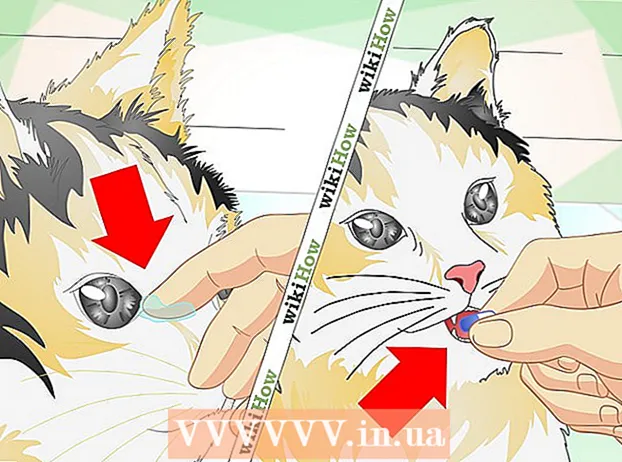Muallif:
Morris Wright
Yaratilish Sanasi:
26 Aprel 2021
Yangilanish Sanasi:
1 Iyul 2024

Tarkib
- Qadam bosish
- 1-dan 2-usul: Birlashtirish parametrlaridan foydalanish
- 2-dan 2-usul: Birlashtirish alternativalaridan foydalanish
Fotoshop-dagi qatlamlar tasvirning elementi ustida ishlashga imkon beradi, qolgan qismini bezovta qilmasdan. Rassomlar dizayn ishlarini osonlashtirish uchun bundan doimo foydalanadilar. Biroq, ba'zida bir nechta qatlamlarni birlashtirish va birlashtirish kerak bo'ladi - yoki birlashtirilgan tasvir ustida ishlash yoki yakuniy loyiha uchun barcha qatlamlarni bitta qatlamga birlashtirish. Yaxshiyamki, buning uchun sizning ixtiyoringizda bir nechta variant bor.
Qadam bosish
1-dan 2-usul: Birlashtirish parametrlaridan foydalanish
 Birlashish parametrlarini ochish uchun qatlamni yoki bir nechta qatlamlarni o'ng tugmasini bosing. Qatlamlar paneliga o'ting va birlashtirmoqchi bo'lgan qatlamni yoki qatlamlarni tanlang. Sichqonchaning o'ng tugmachasini bosing va paydo bo'lgan menyuning pastki qismiga o'ting. Siz quyidagi variantlarni ko'rishingiz kerak:
Birlashish parametrlarini ochish uchun qatlamni yoki bir nechta qatlamlarni o'ng tugmasini bosing. Qatlamlar paneliga o'ting va birlashtirmoqchi bo'lgan qatlamni yoki qatlamlarni tanlang. Sichqonchaning o'ng tugmachasini bosing va paydo bo'lgan menyuning pastki qismiga o'ting. Siz quyidagi variantlarni ko'rishingiz kerak: - Qatlamlarni birlashtirish (yoki bitta qatlamni tanlagan bo'lsangiz, "Birlashtirish, pastga")
- Birlashtiring, ko'rinadigan
- Bir qavat qiling
 Hozirda tanlangan qatlamni darhol ostidagi qatlam bilan birlashtirish uchun "Birlashtirish, pastga" ni tanlang. Qatlamlar pastki qavat nomini saqlab, birlashtiriladi. Shuni yodda tutingki, agar ikkala qatlam ko'rinmas yoki qulflangan bo'lsa, buni qila olmaysiz.
Hozirda tanlangan qatlamni darhol ostidagi qatlam bilan birlashtirish uchun "Birlashtirish, pastga" ni tanlang. Qatlamlar pastki qavat nomini saqlab, birlashtiriladi. Shuni yodda tutingki, agar ikkala qatlam ko'rinmas yoki qulflangan bo'lsa, buni qila olmaysiz. - Agar siz bir necha qatlamlarni tanlagan bo'lsangiz, ushbu parametr "Qatlamlarni birlashtirish" bilan almashtiriladi.
- Siz shuningdek bosishingiz mumkin And Buyruq+E yoki Ctrl+E bosmoq.
 Bir nechta qatlamlarni tanlang va barchasini bitta qatlamga birlashtirish uchun "Qatlamlarni birlashtirish" dan foydalaning. Shift-Click yoki Ctrl / Cmd-Click bir nechta qatlamlarni tanlash uchun birlashtirmoqchi bo'lgan barcha qatlamlarni bosing. Keyin qatlamlardan birini o'ng tugmasini bosing va ularni birlashtirish uchun "Qatlamlarni birlashtirish" -ni tanlang.
Bir nechta qatlamlarni tanlang va barchasini bitta qatlamga birlashtirish uchun "Qatlamlarni birlashtirish" dan foydalaning. Shift-Click yoki Ctrl / Cmd-Click bir nechta qatlamlarni tanlash uchun birlashtirmoqchi bo'lgan barcha qatlamlarni bosing. Keyin qatlamlardan birini o'ng tugmasini bosing va ularni birlashtirish uchun "Qatlamlarni birlashtirish" -ni tanlang. - Qatlamlar yuqori qatlamda birlashtirilgan va bu nomni saqlab qoladi.
 "Birlashtirish, ko'rinadigan" dan foydalanish uchun qatlamlarni yoqing yoki o'chiring. Bu ko'plab qatlamlarni tezda birlashtirishning yaxshi usuli. Birlashmoqchi bo'lgan barcha qatlamlarni bosish o'rniga, birlashtirmoqchi bo'lgan har bir qatlamning chap qismidagi kichik "ko'z" belgisini olib tashlang. emas birlashmoqchiman. Paneldagi har qanday ko'rinadigan qatlamni o'ng tugmasini bosing va "Birlashtirish, ko'rinadigan" -ni tanlang. Faqat faol "ko'z" bilan ushbu qatlamlar birlashtiriladi, boshqalari yolg'iz qoladi.
"Birlashtirish, ko'rinadigan" dan foydalanish uchun qatlamlarni yoqing yoki o'chiring. Bu ko'plab qatlamlarni tezda birlashtirishning yaxshi usuli. Birlashmoqchi bo'lgan barcha qatlamlarni bosish o'rniga, birlashtirmoqchi bo'lgan har bir qatlamning chap qismidagi kichik "ko'z" belgisini olib tashlang. emas birlashmoqchiman. Paneldagi har qanday ko'rinadigan qatlamni o'ng tugmasini bosing va "Birlashtirish, ko'rinadigan" -ni tanlang. Faqat faol "ko'z" bilan ushbu qatlamlar birlashtiriladi, boshqalari yolg'iz qoladi.  Qatlamlarni yangi qatlamga birlashtirish uchun eskirgan qatlamlarni yo'q qilmasdan "Birlashtirish, ko'rinadigan" tugmachasini bosing yoki tugmasini bosing. Barcha ko'rinadigan qatlamlar birlashtirilib, o'z qatlamlariga ko'chiriladi. Kichikroq qatlamlar buzilmagan va o'zgarishsiz qoladi, shuning uchun keyinchalik kerak bo'lganda ularni saqlashingiz mumkin.
Qatlamlarni yangi qatlamga birlashtirish uchun eskirgan qatlamlarni yo'q qilmasdan "Birlashtirish, ko'rinadigan" tugmachasini bosing yoki tugmasini bosing. Barcha ko'rinadigan qatlamlar birlashtirilib, o'z qatlamlariga ko'chiriladi. Kichikroq qatlamlar buzilmagan va o'zgarishsiz qoladi, shuning uchun keyinchalik kerak bo'lganda ularni saqlashingiz mumkin. - Sizga yoqadigan Mac-da Tion Variant bosilgan.
- Siz kompyuteringizda saqlaysiz Alt bosilgan.
 Ko'rinmaydigan qatlamlardan tashqari barcha qatlamlarni birlashtirish uchun "Bir qavat yaratish" -ni tanlang. Yaratish bitta qatlam odatda faqat loyiha oxirida, yakuniy tugallangan rasm saqlanishidan oldin qo'llaniladi. Bu barcha ko'rinadigan qatlamlarning birlashtirilgan qatlamini hosil qiladi. Agar qatlamlar ko'rinmasa, siz ularni birlashtirishni xohlaysizmi yoki yo'qmi deb so'raladi. Asosan, Create Single Layer xususiyati tuvalda ko'rishingiz mumkin bo'lgan hamma narsani yaratadi va uni bitta qatlamga birlashtirib, uni yagona qavat sifatida qoldiradi.
Ko'rinmaydigan qatlamlardan tashqari barcha qatlamlarni birlashtirish uchun "Bir qavat yaratish" -ni tanlang. Yaratish bitta qatlam odatda faqat loyiha oxirida, yakuniy tugallangan rasm saqlanishidan oldin qo'llaniladi. Bu barcha ko'rinadigan qatlamlarning birlashtirilgan qatlamini hosil qiladi. Agar qatlamlar ko'rinmasa, siz ularni birlashtirishni xohlaysizmi yoki yo'qmi deb so'raladi. Asosan, Create Single Layer xususiyati tuvalda ko'rishingiz mumkin bo'lgan hamma narsani yaratadi va uni bitta qatlamga birlashtirib, uni yagona qavat sifatida qoldiradi.  Birlashtirishni "bekor qilish" mumkin emasligini tushunib oling. Qatlamlarni birlashtirish foydali, ammo bu sizga tasvirni kamroq boshqarish imkonini beradi. Qatlamlarni birlashtirishga ishonch hosil qiling, faqat barcha alohida qismlarda ishlash tugagandan so'ng.
Birlashtirishni "bekor qilish" mumkin emasligini tushunib oling. Qatlamlarni birlashtirish foydali, ammo bu sizga tasvirni kamroq boshqarish imkonini beradi. Qatlamlarni birlashtirishga ishonch hosil qiling, faqat barcha alohida qismlarda ishlash tugagandan so'ng.  Qatlamlarni birlashtirish uchun yana qanday variantlar mavjudligini biling. Aynan shu menyularni olishning yana ikkita usuli bor, shuning uchun faqat ishlash oson bo'lganlardan foydalaning.
Qatlamlarni birlashtirish uchun yana qanday variantlar mavjudligini biling. Aynan shu menyularni olishning yana ikkita usuli bor, shuning uchun faqat ishlash oson bo'lganlardan foydalaning. - Asosiy menyuda "Layers" tugmasini bosing. Birlashtirish uchun variantlarni pastki menyuda topish mumkin.
- Qatlamlar panelining o'ng yuqori burchagidagi kichik uchburchak va chiziqlar belgisini bosing. Siz quyida birlashishni topishingiz mumkin.
2-dan 2-usul: Birlashtirish alternativalaridan foydalanish
 Birlashmasdan ko'chirish, tahrirlash va nusxalash uchun barcha qatlamlarni bog'lang. Bog'langan qatlamlar tegmasdan qoladi, ya'ni agar xohlasangiz, ularni alohida-alohida tahrirlashingiz mumkin. Biroq, agar siz bog'langan qatlamni bosgan bo'lsangiz, siz ushbu qatlam bog'langan qatlamni yoki qatlamlarni avtomatik ravishda o'rnatasiz. Bu ko'plab qatlamlarni birlashtirishga hojat qoldirmasdan katta o'zgarishlar qilishning yaxshi usuli.
Birlashmasdan ko'chirish, tahrirlash va nusxalash uchun barcha qatlamlarni bog'lang. Bog'langan qatlamlar tegmasdan qoladi, ya'ni agar xohlasangiz, ularni alohida-alohida tahrirlashingiz mumkin. Biroq, agar siz bog'langan qatlamni bosgan bo'lsangiz, siz ushbu qatlam bog'langan qatlamni yoki qatlamlarni avtomatik ravishda o'rnatasiz. Bu ko'plab qatlamlarni birlashtirishga hojat qoldirmasdan katta o'zgarishlar qilishning yaxshi usuli.  Bir vaqtning o'zida ma'lum bo'limlarda ishlash uchun qatlamlarni guruhlang. Agar sizda rasmning bir qismiga tegishli bo'lgan bir qator qatlamlar mavjud bo'lsa, masalan, kichik animatsion belgi uchun soyalash, chiziqli rasm va siyoh, ularni birlashtirishingiz mumkin, bu faqat kattaroq kattalikdagi qatlamlarni ko'rish imkonini beradi. tasvir va uning ustida ishlash. Guruhga:
Bir vaqtning o'zida ma'lum bo'limlarda ishlash uchun qatlamlarni guruhlang. Agar sizda rasmning bir qismiga tegishli bo'lgan bir qator qatlamlar mavjud bo'lsa, masalan, kichik animatsion belgi uchun soyalash, chiziqli rasm va siyoh, ularni birlashtirishingiz mumkin, bu faqat kattaroq kattalikdagi qatlamlarni ko'rish imkonini beradi. tasvir va uning ustida ishlash. Guruhga: - Qatlamlar panelidagi bir nechta qatlamlarni tanlang.
- Sichqonchaning o'ng tugmachasini bosing va "Guruh qatlamlari" -ni tanlang. Bundan tashqari, qatlamlarni qatlamlar panelining pastki qismidagi kichik papka belgisiga sudrab borishingiz mumkin.
 Tahrirlash yoki guruhlash mumkin bo'lmagan qatlamlarni pikselga aylantirish orqali muammolarni hal qiling. Bu birlashishda faqat vaqti-vaqti bilan yuzaga keladigan muammo. Agar birlashtirish variantlari ko'rinmasa, quyidagilarni bajaring:
Tahrirlash yoki guruhlash mumkin bo'lmagan qatlamlarni pikselga aylantirish orqali muammolarni hal qiling. Bu birlashishda faqat vaqti-vaqti bilan yuzaga keladigan muammo. Agar birlashtirish variantlari ko'rinmasa, quyidagilarni bajaring: - Sichqonchaning o'ng tugmachasini bosing va "Pikselga aylantirish" -ni tanlang.
- Barcha qatlamlar ko'rinadiganligiga ishonch hosil qiling.
- Shuningdek, qirqish maskalari tanlanganligiga ishonch hosil qiling - ularni birlashtirish uchun ularni tanlashingiz kerak, aks holda birlashish mumkin emas.